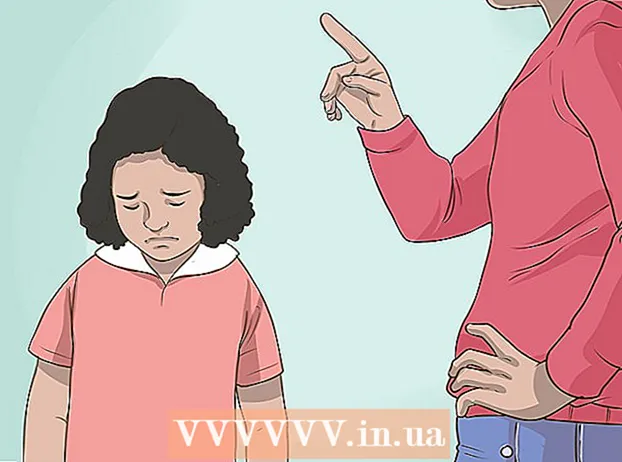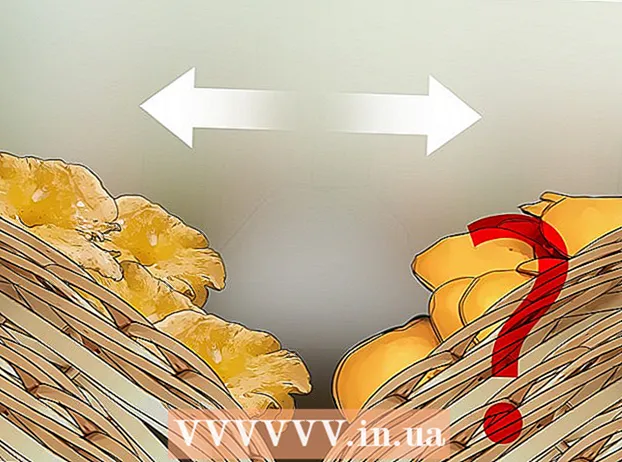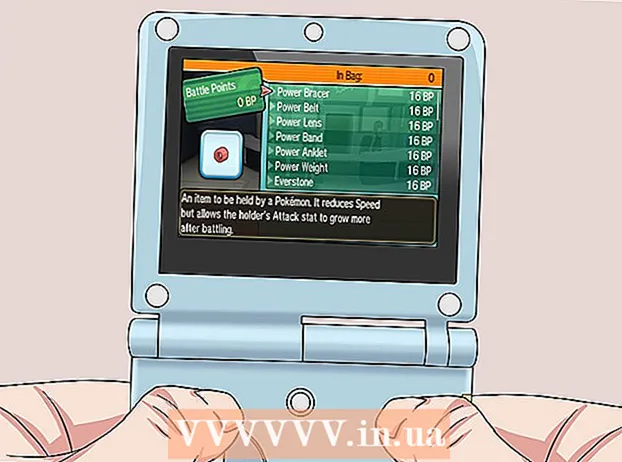Autor:
Lewis Jackson
Dátum Stvorenia:
5 Smieť 2021
Dátum Aktualizácie:
1 V Júli 2024
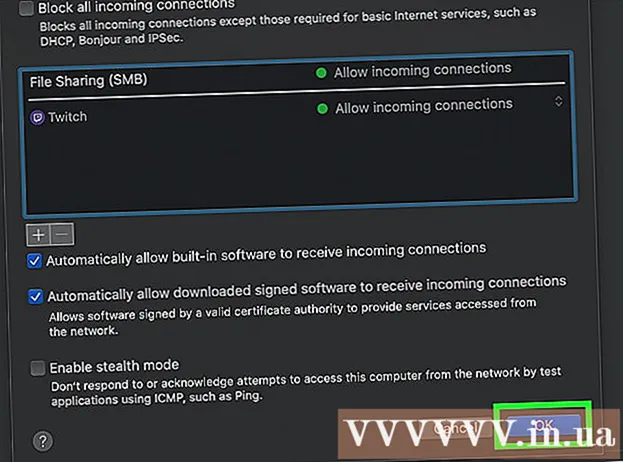
Obsah
V tomto článku vás wikiHow prevedie otvorením portov brány firewall vo vašom smerovači alebo bráne firewall v počítači so systémom Windows. V predvolenom nastavení sú hlavné porty brány firewall zatvorené, aby sa zabránilo vniknutiu. Otváranie portov vám môže pomôcť vyriešiť problémy s pripojením medzi zariadením a smerovačom, medzi programom a zariadením, avšak tiež zvyšuje riziko sieťových a počítačových útokov.
Kroky
Metóda 1 z 3: Otvorte port brány firewall na smerovači
. Kliknite na logo Windows v ľavom dolnom rohu obrazovky.
. Kliknite na logo Apple v ľavom hornom rohu obrazovky.
- Pamätajte si, že brána firewall systému Mac je predvolene zakázaná. Ak nemáte povolenú bránu firewall, tento proces sa nevyžaduje.

Kliknite Predvoľby systému (Prispôsobenie systému). Nachádza sa v rozbaľovacej ponuke spoločnosti Apple.
Kliknite Bezpečnosť a ochrana osobných údajov (Bezpečnosť a ochrana osobných údajov). Táto možnosť má ikonu v tvare domu v hornej časti okna Predvoľby systému.

Kliknite na kartu POŽARNE dvere (POŽARNE dvere). Táto karta sa nachádza v hornej časti okna Zabezpečenie a ochrana osobných údajov.
Odomknite ponuku Firewall. Kliknite na ikonu zámku, zadajte heslo správcu systému Mac a kliknite na ikonu Odomknúť (Odomknúť).

Kliknite Možnosti brány firewall (Možnosť brány firewall). Nachádza sa na pravej strane stránky Firewall.
Kliknite na tlačidlo +. Vaša voľba sa zobrazí pod oknom v strede stránky.
Vyberte aplikáciu, ktorá vám umožní obísť bránu firewall. Stačí kliknúť na aplikáciu a vybrať ju.
Kliknite Pridať (Viac). Toto tlačidlo je v dolnej časti okna. Týmto sa program pridá do zoznamu výnimiek brány firewall.
Nezabudnite skontrolovať dialógové okno „Povoliť prichádzajúce pripojenia“ zobrazené vedľa názvu aplikácie. Ak sa tento dialóg nezobrazuje napravo od názvu aplikácie, podržte stlačený kláves Ovládanie a kliknite na názov aplikácie, potom začiarknite Povoliť prichádzajúce spojenia.
Kliknite Ok. Toto uloží nastavenie a umožní aplikácii obísť bránu firewall. reklama
Rada
- Spravidla väčšina aplikácií používa porty TCP. Časovo citlivé programy, ako napríklad videohry, môžu používať porty UDP alebo TCP.
Výstraha
- Pri otváraní brány buďte opatrní. Otvorenie nesprávneho portu môže mať vplyv na zabezpečenie vášho počítača a zvýšiť riziko vírusov a iných nebezpečných činností, napríklad hackerov.